Løs problemer i Netflix-lagrede data
Miscellanea / / April 04, 2023
Netflix er en av de mest abonnerte strømmetjenestene i verden, med tusenvis av filmer og TV-serier. Den logges på av millioner av brukere hver dag. Brukere kan streame videoer gjennom Netflix-nettstedet, mobilappen, Windows- og IOS-appene på datamaskiner. Ofte kan problemer i Netflix-lagrede data forårsake feil med Netflix-appen på Windows 10-datamaskiner. Denne feilen kan vises som feilkode u7363 1260 8004b823 på Windows 10-datamaskiner. I denne veiledningen vil vi diskutere problemer forårsaket av lagret informasjon eller Netflix-innstillinger-feil.

Innholdsfortegnelse
- Slik løser du problemer i Netflix-lagrede data
- Hva er årsakene til problemer med Netflix-lagrede data?
- Metode 1: Start PC-en på nytt
- Metode 2: Start ruteren på nytt
- Metode 3: Fjern Netflix-informasjonskapsler
- Metode 4: Oppdater Netflix-appen
- Metode 5: Slett mspr.hds-fil
- Metode 6: Tilbakestill Netflix-appen
- Metode 7: Installer Netflix-appen på nytt
- Metode 8: Kontakt kundeservice
Slik løser du problemer i Netflix-lagrede data
Netflix Windows-appen kan ofte påvirkes av ulike feil, de fleste av disse feilene er assosiert med nettverksfeil og systemfilfeil. Noen ganger kan imidlertid Netflix-feilene være forårsaket av problemer i Netflix-lagret datainformasjon, ofte referert til som denne feilen
Netflix feilkode u7121 3202 eller u7363 1260 8004b823 i Netflix-appen. Dette er en vanlig feil og kan fikses ved å følge noen få enkle metoder.Hva er årsakene til problemer med Netflix-lagrede data?
Det kan være flere årsaker til disse feilene, noen av de mulige årsakene er listet opp nedenfor.
- Problemene i Netflix-lagrede data kan være forårsaket av Windows-oppdateringsfeil
- En utdatert Silverlight-versjon kan også forårsake denne feilen
- Ødelagt mspr.hds-fil er en av hovedårsakene til denne feilen
- Ulike feil og feil i Netflix Windows-appen kan også forårsake denne feilen
Følgende guide vil gi deg metoder for å løse problemer i Netflix-lagrede data.
Metode 1: Start PC-en på nytt
Ofte kan problemene i Netflix-lagrede data være forårsaket av feil i Windows OS. Så for å løse dette kan du prøve å starte PC-en på nytt. Følg de angitte trinnene for å starte systemet på nytt.
1. trykk Windows-tast.
2. Klikk på Strømikon.
3. Her velger du Omstart alternativet for å starte PC-en på nytt.

Metode 2: Start ruteren på nytt
Du kan også prøve å starte Internett-ruteren på nytt hvis det er noen problemer med nettverket du er koblet til for å fikse problemer med Netflix-lagrede data.
1. trykk På-knapp på baksiden av ruteren/modemet for å snu den Av.

2. Nå, koble frastrømkabelen til ruteren/modemet og vent til strømmen er helt tappet fra kondensatorene.
3. Deretter, koble til på nyttdestrømkabel og slå den på etter et minutt.
Vent til nettverkstilkoblingen er gjenopprettet og prøv å logge på igjen.
Les også: 5 Netflix Proxy oppdaget feilretting
Metode 3: Fjern Netflix-informasjonskapsler
Å tømme cachen og informasjonskapslene til Netflix kan fikse Netflix feilkode u7363 1260 8004b823 og problemer i Netflix lagrede data. Følg trinnene nedenfor for å gjøre det.
1. Navigere til Netflix sletter informasjonskapsler side. Etter å ha gått til siden, vil alle informasjonskapslene bli slettet fra nettstedet.

2. Nå, klikk på Logg inn og logg på med legitimasjonen din.

Metode 4: Oppdater Netflix-appen
Følg de angitte trinnene for å oppdatere Netflix-appen.
1. trykk Windows-tast, type Microsoft Store, og klikk deretter på Åpen.

2. Klikk på Bibliotek.

3. Klikk på Få oppdateringer øverst til høyre.

Oppdateringene dine starter automatisk, og når de er fullført, prøv å kjøre Netflix-appen på PC-en din for å sjekke om feilkoden u7363 1260 8004b823 er rettet.
Les også:Slik fikser du Netflix-feilkode M7111-1101
Metode 5: Slett mspr.hds-fil
Netflix bruker Digital Rights Management Program, dette programmet hjelper strømmetjenester som Netflix med å beskytte opphavsrettslig materiale. Netflix bruker dette programmet med Microsoft PlayReady-programvaren. Denne programvaren inneholder en fil som heter mspr.hds, når denne filen av en eller annen grunn blir ødelagt, forårsaker den flere feil, inkludert problemer i Netflix-lagrede data. Du kan forhindre dette problemet ved å slette filen mspr.hds fra datamaskinen.
1. Slå den Windows + E-taster samtidig for å åpne Filutforsker og naviger til Denne PC-en.
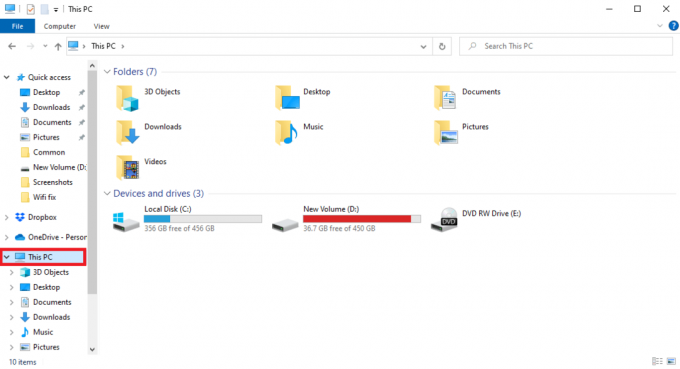
2. Finn nå søkelinje, type mspr.hds og trykk på Tast innnøkkel.

3. Når du har funnet filen, velger du den og trykker på slettenøkkel.
4. Bekreft slettingen av filen og start PC-en på nytt.
Metode 6: Tilbakestill Netflix-appen
Hvis feilen fortsetter med Netflix-appen din, kan du prøve å fikse dette ved å tilbakestille Netflix-appen. Tilbakestilling av appen vil sette den til standardinnstillinger og fikse feilene og til slutt fikse problemet.
1. trykk Windows + I-tastene sammen for å åpne innstillingene.
2. Klikk på Apper innstilling.

3. I Apper og funksjoner finn vinduet og klikk på Netflix app.

4. Klikk deretter på Avanserte alternativer.
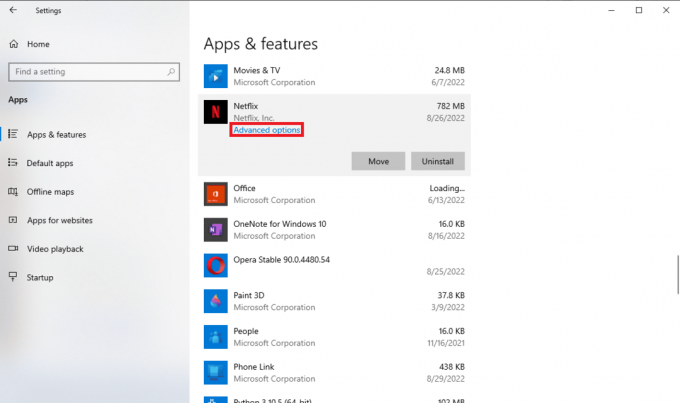
5. Rull ned og klikk på Nullstille.

6. Vent til prosessen er ferdig og start datamaskinen på nytt.
Tilbakestilling av Netflix-appen bør fikse, nesten alle Netflix-feilene, og du skal kunne nyte streamingen; men hvis feilen fortsatt ikke er løst, kan du prøve neste metode.
Les også:Hvordan fikse Netflix-feil UI3010
Metode 7: Installer Netflix-appen på nytt
Hvis ingen av de tidligere metodene fungerer, og problemene i Netflix-lagrede data fortsatt ikke er løst, kan du prøve å avinstallere og installere Netflix-appen på nytt.
1. Slå den Windows-tast, type Netflix i søkefeltet i Windows.
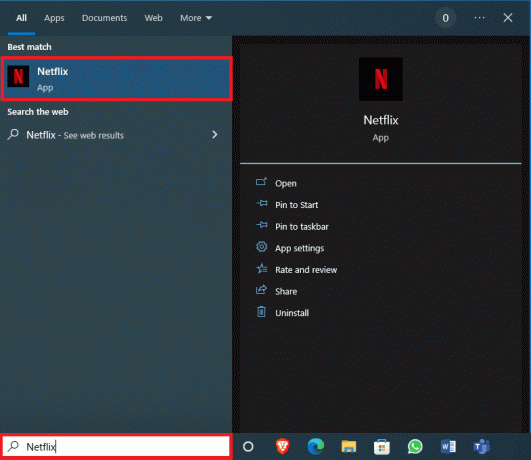
2. Finn og klikk på fra panelet på høyre side Avinstaller.

3. Bekreft forespørselen ved å klikke på Avinstaller knapp.

4. Vent til avinstalleringsprosessen er ferdig.
5. Når avinstalleringsprosessen er fullført, start Microsoft Store app.
6. Søk etter i Microsoft Store Netflix.

7. Klikk på Få for å installere Netflix-appen på enheten din.
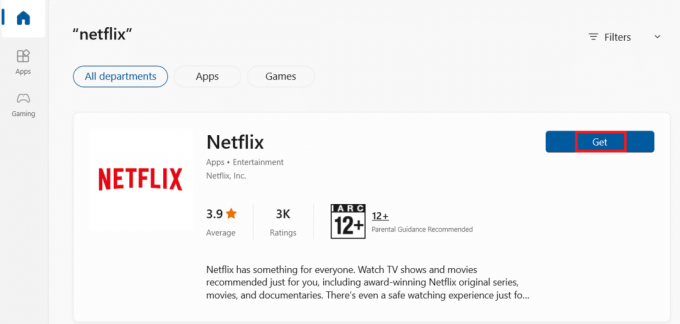
Vent til installasjonen er ferdig.
Les også:Fiks Netflix feilkode UI3012
Metode 8: Kontakt kundeservice
Til slutt, hvis ingen av metodene ovenfor løser problemene, kan du kontakte Netflix kundeservice og løse problemet for å fikse feilen.

Ofte stilte spørsmål (FAQs)
Q1. Hvorfor kan jeg ikke streame Netflix?
Ans. Det kan være flere grunner til at Netflix ikke strømmer på datamaskinen din, noen av de mulige årsakene inkluderer nettverksfeil, app-feil og -feil, ødelagte systemfiler, etc.
Q2. Hvordan fikser jeg Netflix-lagringsfeil?
Ans. Det er flere måter å fikse Netflix-lagringsfeil på, en av de effektive måtene å løse denne feilen på er å oppdatere Microsoft Silverlight. Du kan også prøve å slette mspr.hds-filen fra datamaskinen.
Q3. Hva forårsaker Netflix-lagrede datafeil?
Ans. Det kan være ulike årsaker til Netflix-lagrede datafeil, noen av de mulige årsakene inkluderer feil på grunn av Windows-oppdateringer og Netflix Windows 10-appfeil.
Anbefalt:
- Fiks Xbox One-spillinvitasjoner som ikke fungerer
- Rett opp feilkode u7121 3202 i Netflix
- Rett opp uventet feil på Netflix
- Fiks Netflix-feilkode NSES-404 i Windows 10
Vi håper denne veiledningen var nyttig for deg og at du klarte å fikse problem i Netflix-lagrede data feil. Fortell oss hvilken metode som fungerte best for deg. Hvis du har noen forslag eller spørsmål, vennligst skriv dem i kommentarfeltet.

Elon Decker
Elon er en teknisk skribent ved TechCult. Han har skrevet veiledninger i ca. 6 år nå og har dekket mange emner. Han elsker å dekke emner relatert til Windows, Android og de nyeste triksene og tipsene.

